UMG:虚幻运动图形
什么是umg?

虚幻中的UMG就是虚幻运动图形的简称。
再上图中就是血量、能量、弹药量的这些显示信息等等一些关于UI的东西,叫做UMG。
umg可以干嘛?
1.显示一些提示信息,比如上面的弹药量,当我们的子弹打光了,我们可能没想到是因为没有弹药了,不能发射子弹了,但是看到上面的提示就可以清楚的知道,哦,是没有弹药了。要赶紧补充弹药了,其次Widget这个组件是可以运行的。
2.使用这个UI处理一些自动化的东西,比如批量旋转物体,批量替换材质球,注意运行此Widget是不需要运行游戏的。
如何使用UMG。
在这里介绍的如何使用这个组件进行UI显示。

1,设置UI布局
将需要展示的信息或者按钮放在视口的哪些地方,可以这样想象一下,有一块玻璃,我们会把这块玻璃放在摄像机前面,这样的话在玻璃上面贴一些图案,就可以直接通过摄像机看到这些图案,就是常说的滤镜,只不过现在那些图案变成了一个个按钮或者文字,玻璃变成了画布,这就是UI的布局。
2,bind函数更新UI信息
我们当然不希望那些提示信息是一成不变的,所以我们需要更新一些会发生变化的信息,比如现在所处的状态,弹药量
3.将UI加入视口
就是把这块玻璃放在摄像机上。也就是说把这个组件添加至视口上。
在一部分内容中将UI加入视口是比较简单的,因为都是固定的套路,而设计UI和bind函数相对来说会比较复杂,因为他们的形式非常多变,但是万变不离其宗,再怎么变都不会脱离画UI和bind函数这两块的。
如何在widget画出UI?
UMG通常由Edito Utility Widget组件构成的。
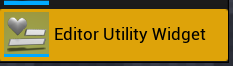
这个组件拥有一个Designer,可以在上面自由的画出我们想要的UI,还有一个图表用来进行数据更新。

1.添加一些按钮和一些文本

UI分析:
i.UI元素
首先使用了一个VerticalBox垂直Box,里面的元素有一列,但是可以有很多行。
对于上图只看第一列,因为只要第一列理解了,剩下的就是复制张贴就可以完成了,
VerticalBox的子级是HorizontalBox横向Box,里面的元素只有一行,但是可以有很多列,在这里horizontalBox里面由2个元素两个VerticalBox,所以这两个VerticalBox为水平排列,然后第一个VerticalBox放入Text,第二个按钮,horizontalbox里面放的box是什么都是可以,因为里面只有1个元素,所以无论是垂直还是水平Box可定可以存放1个元素的。
ii.UI布局
在ui的左边有一个花瓣的东西,称之为锚。顾名思义就是将一个东西固定在一个地方,所以他就是为了将画的UI固定在左侧位置,距离画面左侧122,距离顶部471,如果当画面进行缩放,那么图中的UI会随着画面分辨率的变化而变化,但是如果画面缩的非常小,左侧小于122,那么这个ui就会被挡住,因为画面左侧已经小于122了。

设置的锚点也非常简单,在CanvasPanel(画布)的每一个子级都可以设置描点,选中他的子级,在右侧属性栏中就会出现如下图所示的界面,锚点的位置就是下面的正方形和长方形的位置。这是一些预设的位置,通常已经够用了,细节面板有许多设置,但是基本都是关于位置、颜色、状态、value、样式、事件。

UI元素的大致种类(常用)
按钮类:1.Button 2,复选框(checkbox)3.滑条(slider)
提示类:1.进度条(ProgressBar)2.Text(文本) 3.image(图片)
输入类:1.SpineBox 2.textbox 3.EditableText
布局类: 1.verticalBox 2.Horizontal Box
2.UI不仅可以画,还可以key帧
在这里我们使用text和按钮,创建了如下所示的UI。

在widget编辑器下方有一个时间线,这是为了给UIkey动画的地方?你可能会好奇,为什么要给uikey动画呢?都玩过cf吧,当我按下tab键的时候,会弹出一个面板记录着敌我双方的数据,这个面板弹出的过程就可以当成是在播放面板的的动画,从你看不到的地方快速移动到画面中央。这就是ui的动画,接下来我们就可以给左边heathy和power进度条key一个ui的动画,最后的效果就是当我按下Tab键他们会出现,再按一次就消失的效果,
首先开始Key动画,按键的逻辑我放在更新UI的信息中介绍。
1.添加一条动画轨迹,命好名字:InfoOpen,不然到最后找不到对应的动画
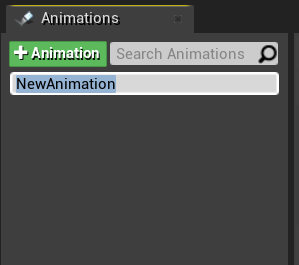
2.将Heathy和power所在的VerticalBox移出画布,key关键帧

这个时候ui的动画就设计好了,ui也就画好了。接下来我们来更新UI的信息。
如何更新UI中的信息(组件内更新与组件之间更新)?
添加第一人称模板,当机器人开枪后,弹药量减一,在弹药量的文本框上更新此时弹药的数量,跳跃后power减少0.1,按F键模拟受伤,Hp减少0.2。
有两种思路:
1.因为弹药,power、Hp都是和机器人有关的,所以可以在机器人的蓝图中创建三个变量,作为机器人的三个属性值,然后在把机器人的引用传递给组件,把两个进度条和一个文本框bind至人物的三个变量上,这种做法易于实现但是耗费系统性能,因为在每个Tick中,都会询问机器人的三个属性有没有发生变化。所以性能耗费特别大。
2.因为弹药、Hp、Power都是在特定的事件下发生变化的,所以bind一个事件,当机器人要做这些事情的时候,就通知widget哪些属性发生了变化,请更新,这样做的话会大大降低对性能的损耗。
采用方法一:
1.1创建danyao、power、Heathy三个浮点型变量,分别在开枪、跳跃、按下F键后更新三个变量
power变量

Heathy变量

power变量

1.2 将第一人称蓝图类作为引用传入widget

1.3 将这些变量绑定在widget中。

这样的话我们就可以通过变量的修改来更新UI的信息了
2.创建事件图表,bind事件供第一人称蓝图调用,并创建自定义事件,更新数值。
2.1我们需要访问到各个组件然后通过组件的方法来设置value,所以要把两个process、text作为变量使用

2.2 新建三个事件分发器,bind三个函数供模板蓝图类调用,创建三个自定义事件来进行UI信息更新。

2.3在每个动作后调用bind的事件。通知widgetcontroller正在做的动作。

如何将ui信息输出显示至视口?
固定的套路

上面节点中call function需要一个蓝图组件作为target输入。

然后不要忘记给Heathy、power、danyao设置初始值,proccessbar的值都是小于1的,此外还需要再widget的构造脚本中初始化一下,不然在三个变量没有进行数值更新的时候,三个ui的显示是错误的,因为没有任何值。
接下来我们开始播放动画吧,播放动画的过程与上面第二种更新UI的方法相同。
1.创建一个事件分发器,bind一个自定义事件,开始播放动画。

2.事件触发来调用playanim
